
RAR 파일은 데스크톱 운영 체제에서 처리하기 쉬웠지만 Android에서 파일을 여는 것은 어렵습니다. Android에서는 RAR 파일을 열려면 타사 앱을 사용해야 합니다.
따라서 Android에서 RAR 파일을 여는 방법을 찾고 있다면 가이드를 따르세요. 아래에서는 Android에서 RAR 파일을 여는 몇 가지 간단한 방법을 공유했습니다.
1. RAR 앱을 사용하여 RAR 파일 열기
이 방법에서는 RARLAB의 RAR 앱을 사용하여 Android 스마트폰에서 RAR 파일을 엽니다. 따라야 할 몇 가지 간단한 단계는 다음과 같습니다.
1. 안드로이드 스마트폰에 RAR 앱을 다운로드하여 설치하세요 .
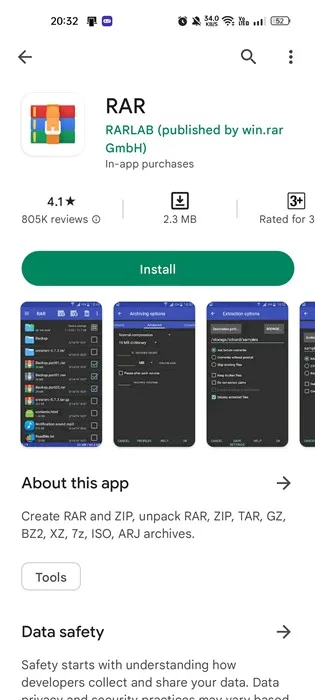
2. 설치가 완료되면 애플리케이션을 열고 권한을 부여하세요 . 이제 RAR 파일이 저장된 폴더를 찾으십시오.
3. 이제 목록에서 RAR 파일을 선택하십시오 .
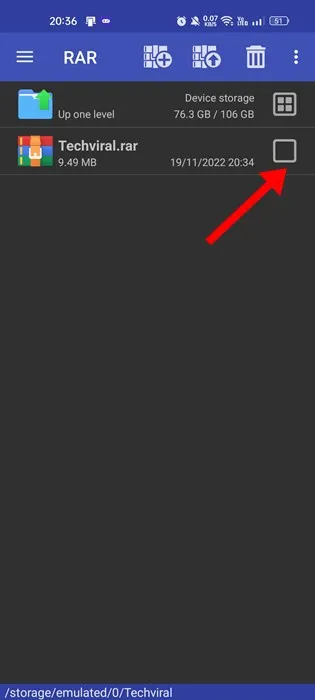
4. RAR 파일을 길게 누르고 여기에 추출 옵션을 선택합니다.
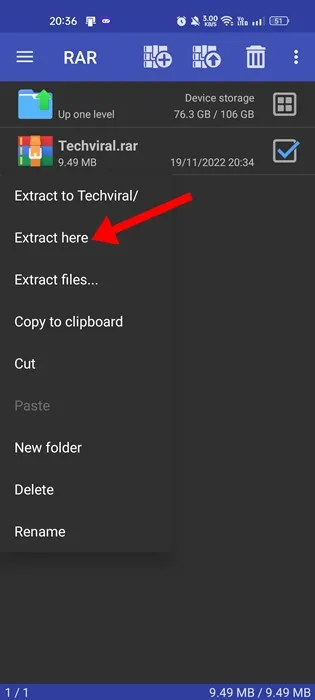
2. ZArchiver를 사용하여 Android에서 RAR 파일 열기
ZArchiver는 Google Play 스토어에서 사용할 수 있는 또 다른 최고의 Android용 아카이브 관리 프로그램입니다. 또한 이를 사용하여 Android 스마트폰에서 RAR 파일을 열 수도 있습니다. 당신이해야 할 일은 다음과 같습니다.
1. Android 스마트폰에 ZArchiver 앱을 다운로드하여 설치합니다 .
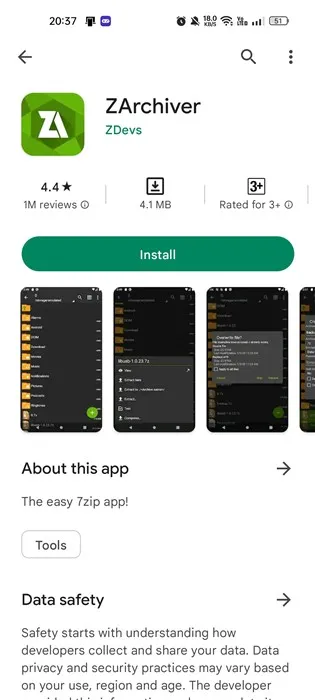
2. 이제 ZArchiver가 권한 부여를 요청합니다. 권한을 부여합니다 .
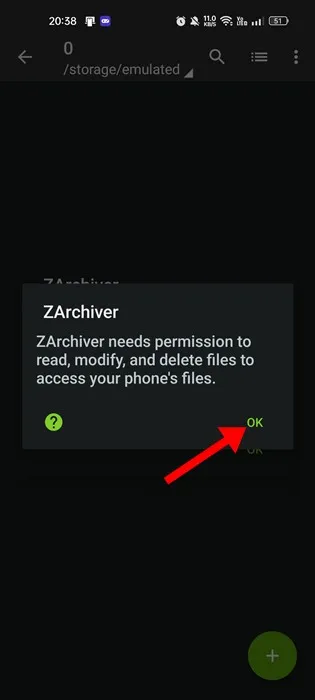
3. 이제 RAR 파일이 저장된 폴더를 찾으십시오 .
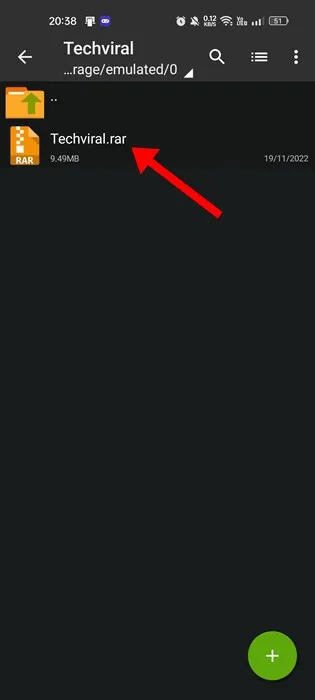
4. 하단에 옵션 목록이 나타납니다. 여기에서 추출 옵션을 탭하세요 .
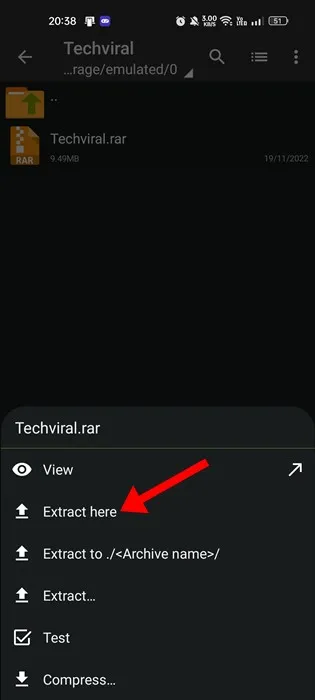
5. 파일을 다른 위치에 추출하려면 추출 위치 옵션을 선택하고 폴더를 선택합니다.
3. AZIP Master를 사용하여 Android에서 RAR 파일 열기
AZIP Master는 Android 스마트폰을 위한 완전한 RAR 및 ZIP 추출기입니다. 이를 통해 어느 위치에서든 아카이브 파일의 압축을 풀 수 있습니다. Android 스마트폰에서 AZIP Master를 사용하는 방법은 다음과 같습니다.
1. 먼저 Google Play 스토어에서 Android 스마트폰에 AZIP Master를 다운로드하여 설치하세요.
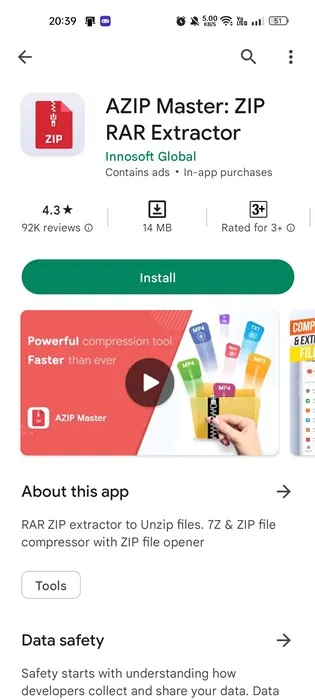
2. 앱이 열리면 시작하기 버튼을 누르고 권한을 부여하세요 .

3. 이제 오른쪽 하단에 있는 파일 관리자 버튼을 탭하세요.
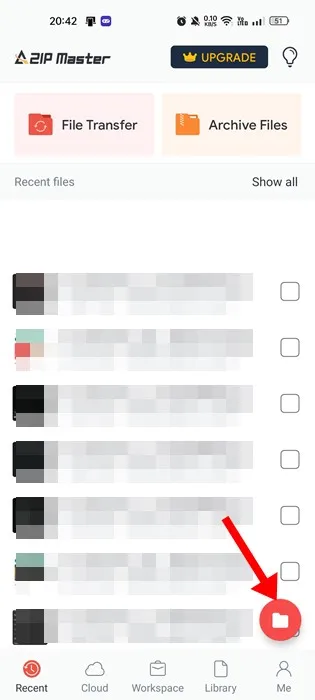
4. 파일 관리자에서 RAR 파일을 저장한 파일을 찾습니다 .
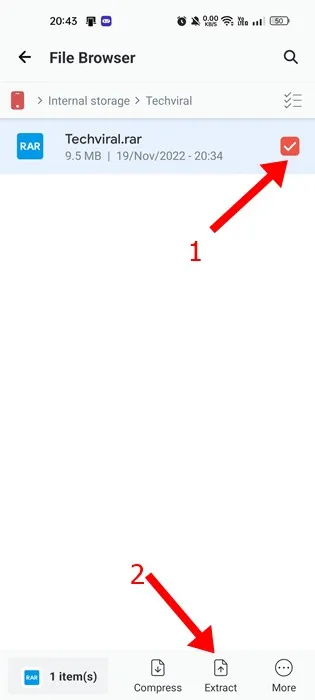
5. 이제 RAR 파일을 선택하고 추출 버튼 을 누릅니다 .
그게 다야! Android에서 AZIP Master를 사용하여 RAR 파일을 열 수 있습니다.
4. B1 Archiver를 사용하여 Android에서 RAR 파일 열기
이 방법은 Android용 다른 파일 압축 유틸리티를 사용하여 RAR 파일을 엽니다. 여기서는 B1 Archiver를 사용하여 Android에서 RAR 파일을 열었습니다.
1. 먼저, 안드로이드 스마트폰에 B1 Archiver를 다운로드하여 설치하세요.
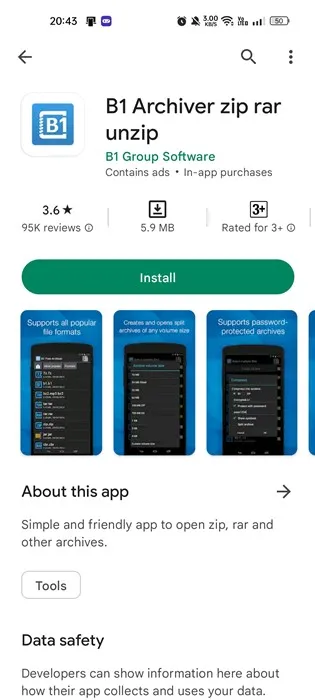
2. 설치가 완료되면 앱을 열고 모든 권한을 부여하세요 .
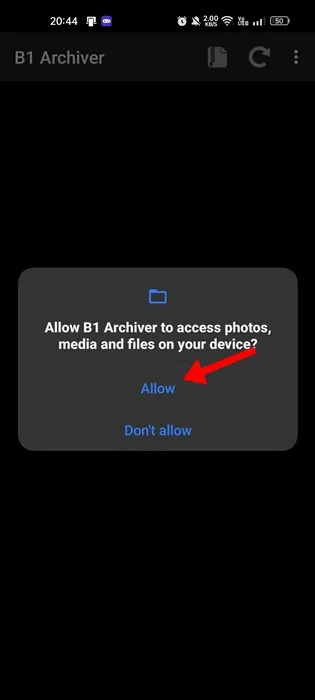
3. 이제 RAR 파일을 저장한 폴더로 이동합니다 .
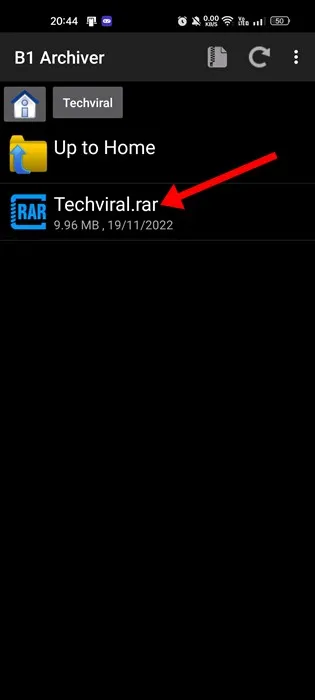
4. 이제 RAR 파일을 길게 누르고 추출 옵션을 선택합니다.
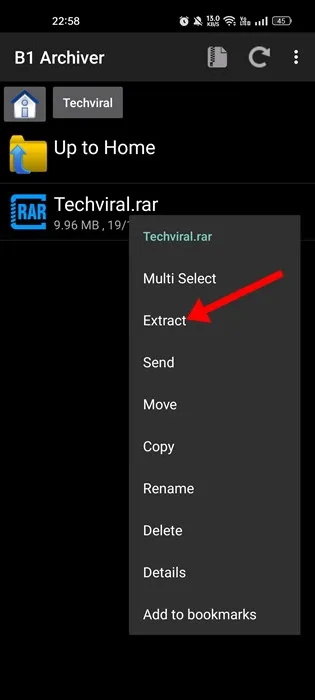
그게 다야! 이제 파일 추출 대상을 지정하십시오. RAR 파일이 즉시 추출됩니다.
5. FArchiver를 사용하여 Android에서 RAR 파일 열기
이 방법은 Android용 또 다른 ZIP 및 RAR 추출기인 FArchiver를 사용합니다. FArchiver를 통해 Android에서 RAR 파일을 여는 방법은 다음과 같습니다.
1. 먼저 Android 스마트폰의 Google Play 스토어에서 FArchiver를 다운로드하여 설치합니다 .
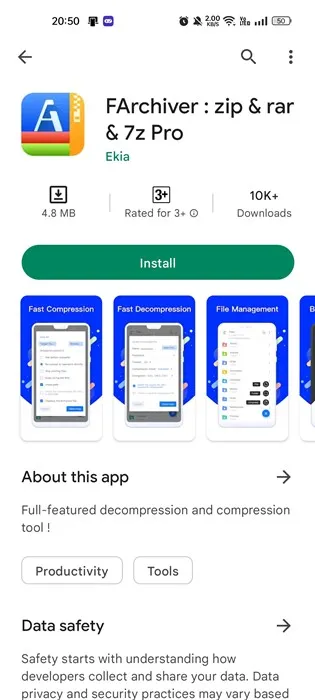
2. 설치가 완료되면 애플리케이션을 열고 권한을 부여하세요 .

3. 권한을 부여하면 본격적인 파일 관리자가 표시됩니다 . 먼저 RAR 파일이 저장된 경로로 이동합니다. 그런 다음 RAR 파일 옆에 있는 세 개의 점을 탭하세요.
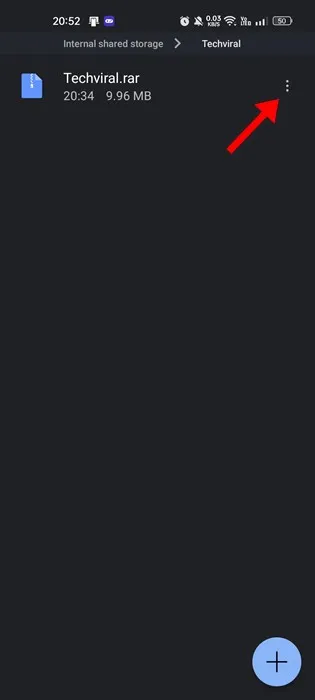
4. 그런 다음 RAR 파일 옆에 있는 세 개의 점을 탭하고 추출을 선택합니다.
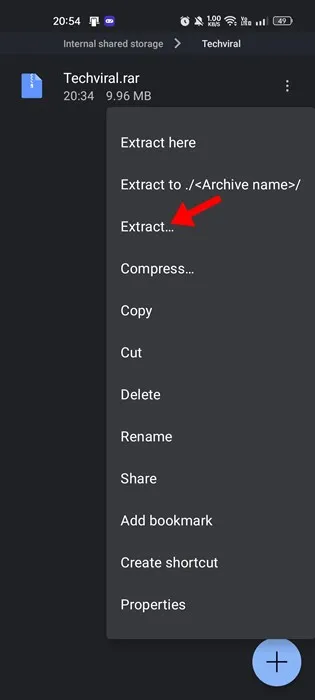
Android에서 RAR 파일을 여는 다른 앱
지피파이
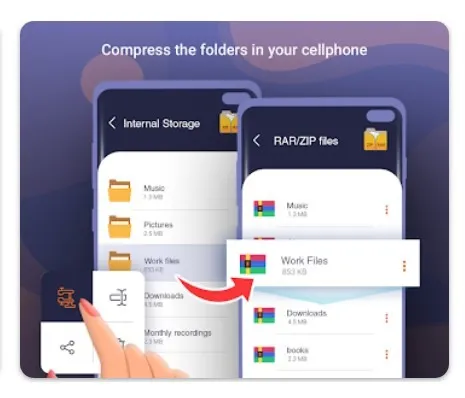
Zipify는 완전한 기능을 갖춘 Android용 파일 아카이버 앱입니다. 파일 관리자는 모든 종류의 파일 압축 형식을 처리하는 데 사용할 수 있으며 zip/RAR 파일을 꽤 잘 처리할 수 있습니다.
이 앱을 사용하면 RAR 뷰어에서 RAR 파일을 열고 파일의 압축을 풀 수 있습니다. 또한 파일을 추출하지 않고도 읽을 수 있는 ZIP 파일 리더도 제공됩니다.
솔리드 탐색기
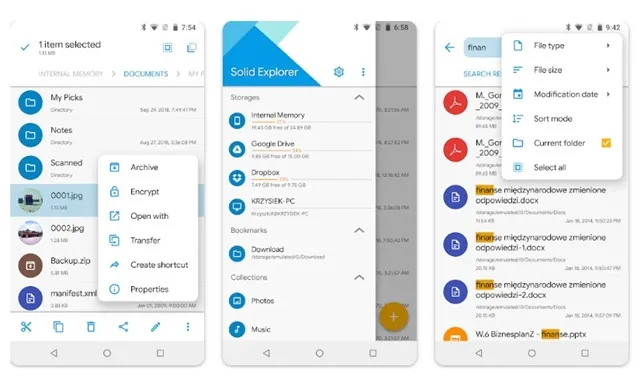
Solid Explorer는 실제로 RAR 파일을 여는 앱이 아닙니다. 대신, Android용 본격적인 파일 관리 앱입니다.
Solid Explorer를 사용하면 이중 창 레이아웃에서 파일을 효과적으로 관리할 수 있습니다. 파일을 보호하고, RAR 파일을 보거나 추출하고, 앱 및 파일을 원하는 대상으로 백업하는 등의 작업을 수행할 수도 있습니다.
알집
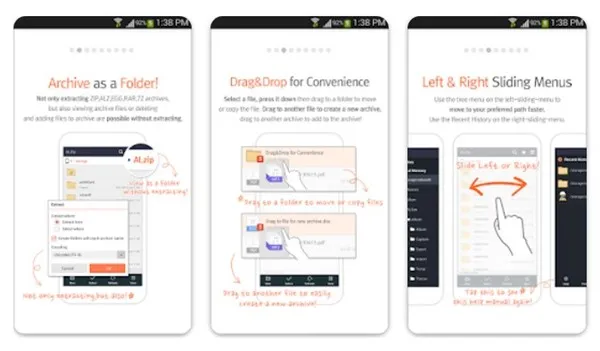
ALZip은 압축된 파일 형식을 압축하거나 추출할 수 있는 Android 다목적 파일 관리자 앱입니다.
ALZip을 사용하여 파일을 zip, egg 및 ALZ 형식으로 압축할 수 있습니다. 앱은 파일을 RAR로 압축하는 것을 지원하지 않지만 RAR 파일을 추출하고 파일을 볼 수 있습니다.
이 앱에는 아카이브 내의 이미지 파일을 추출하지 않고도 볼 수 있는 이미지 뷰어도 있습니다.
우리가 사용한 것과 마찬가지로 다른 Android용 파일 압축 앱을 사용하여 RAR 파일을 열 수 있습니다. 파일 압축 앱을 사용하면 ZIP, 7Z 등과 같은 다른 파일 형식도 처리할 수 있습니다.
많은 타사 앱을 사용할 수 있으므로 Android에서 RAR 파일을 쉽게 열 수 있습니다. Android에서 RAR 파일을 여는 가장 좋고 무료인 방법은 다음과 같습니다. Android 기기에서 RAR 파일을 여는 데 도움이 더 필요하면 아래 댓글을 통해 알려주시기 바랍니다.




답글 남기기